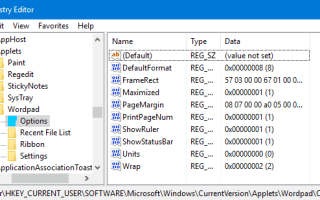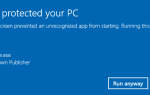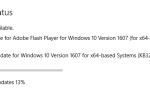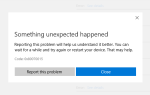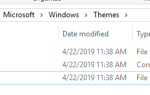Если вы изменили настройки шрифта по умолчанию и другие параметры в WordPad или Notepad и хотите вернуться к значениям по умолчанию Windows, в этом посте рассказывается, как это сделать.
Сброс настроек WordPad
Запустите Regedit.exe и перейдите к:
HKEY_CURRENT_USER\SOFTWARE\Microsoft\Windows\CurrentVersion\Applets\Wordpad
Подкнопка Options сохраняет настройки Wordpad, которые вы настроили. Удаление этой клавиши восстановит исходные настройки при следующем открытии Wordpad.
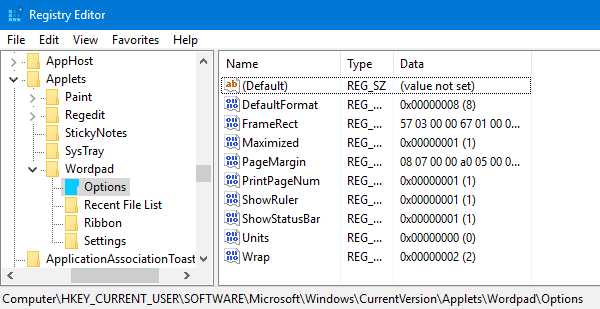
В подразделе «Список последних файлов» хранится список последних использованных файлов в Wordpad, который отображается при нажатии меню «Файл» в Wordpad.
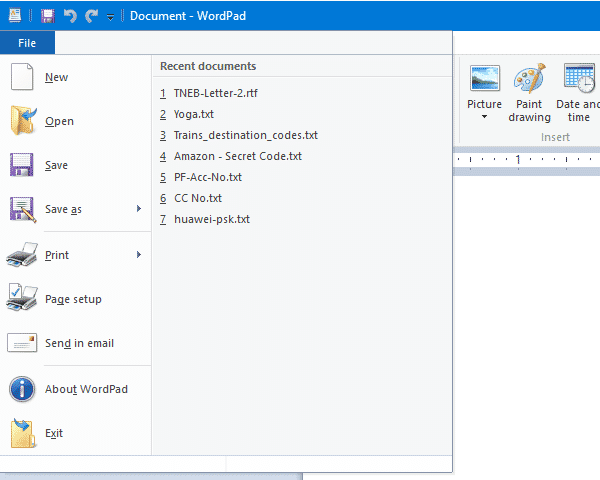
Чтобы очистить список последних использованных файлов, удалите этот ключ.
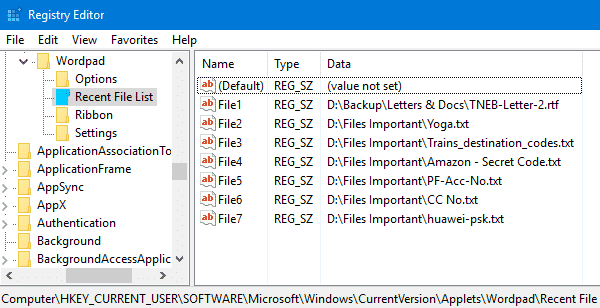
Сброс настроек блокнота
Настройки для Блокнота хранятся здесь.
HKEY_CURRENT_USER\SOFTWARE\Microsoft\Notepad
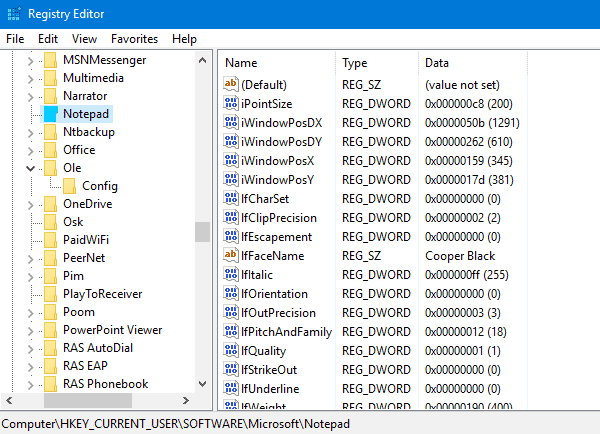
Щелкните правой кнопкой мыши на ключе и выберите «Удалить».
Выйдите из редактора реестра.
Использование командной строки или пакетного файла
Чтобы сделать это быстро с помощью командной строки, запустите это из командной строки.
reg delete HKCU\SOFTWARE\Microsoft\Notepad /f
reg delete HKCU\SOFTWARE\Microsoft\Windows\CurrentVersion\Applets\Wordpad /f
Вы должны увидеть сообщение Операция успешно завершена.
Это оно!